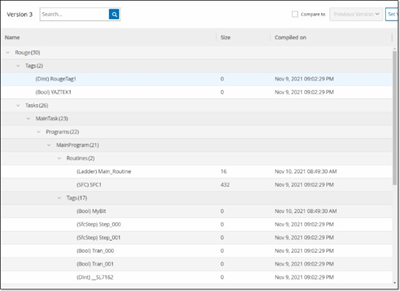代码修订
“代码修订”选项卡(仅适用于控制器)显示由 OT Security“快照”捕获的控制器代码的各种版本。每个“快照”版本都包含拍摄“快照”时的代码修订信息,其中包括有关特定部分(代码块/Rung)和标签的详细信息。每当“快照”与该控制器的上一个“快照”不同时,系统就会创建代码修订的新版本。您可以在版本之间进行比较,了解对控制器代码进行了哪些更改。
可以通过以下方式触发快照:
-
常规:根据用户在“系统设置”屏幕中的设置,定期拍摄快照。
-
活动触发:系统在检测到特定代码活动(例如代码下载)时触发快照。
-
用户发起:用户可以通过单击特定资产的“拍摄快照”按钮,手动触发快照。
您可以配置“快照不配对”策略来检测对控制器代码的添加、删除或更改操作,详情请参阅“配置事件:控制器活动事件类型”。
以下部分介绍了代码修订显示的各个部分,以及如何比较不同的“快照”版本。
“版本选择”窗格
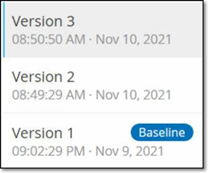
此窗格显示此控制器代码修订的所有可用版本的列表。对于每个版本而言,系统会显示已知版本的开始时间。每次检测到上一个“快照”发生变更时,系统都会创建一个新版本。“基线”标签会指出当前哪个版本被设置为用于比较的基线版本。选择一个版本,以在“快照详细信息”窗格中显示其代码修订。
“快照详细信息”窗格
“详细信息”窗格显示有关所选快照版本的特定代码块、Rung 和标签的详细信息。代码元素会以树状结构显示,并带有用于展开/最小化所显示详细信息的箭头。该窗格会显示每个元素的名称、大小和编译日期。您可以将所选版本与上一版本或“基线”版本进行比较,以查看进行了哪些更改,详情请参阅“比较快照版本”。
“版本历史记录”窗格
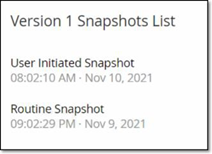
此窗格显示有关捕获所选版本的“快照”的详细信息,其中包括启动快照的方法以及捕获快照的日期和时间。
如果快照之间无任何更改,则系统会将多个快照组合为一个版本。该版本的“快照历史记录”窗格中列出了所有相同的快照。
比较快照版本
可以将快照版本与上一版本或基线版本进行比较。运行比较后,“快照详细信息”窗格将显示对两个快照之间的控制器代码做出的更改。
相关更改会以下列方式标出:
![]() 已添加:在所选版本中添加的新代码。
已添加:在所选版本中添加的新代码。
![]() 已删除:从所选版本中删除的代码。
已删除:从所选版本中删除的代码。
![]() 已编辑:在所选版本中编辑过的新代码。
已编辑:在所选版本中编辑过的新代码。
若要将快照版本与上一版本进行比较,请执行以下操作:
-
在“清单”>“控制器”屏幕上,选择所需的控制器。
-
单击“代码修订”选项卡。
-
在“版本选择”窗格中,选择要分析的版本。
-
在“快照详细信息”窗格顶部的“比较”字段中,从下拉菜单中选择“上一版本”。
-
单击“比较”复选框。
“快照详细信息”窗格会显示两个版本之间的所有差异。对于每次变更,都会有一个图标表示所发生的变更类型。
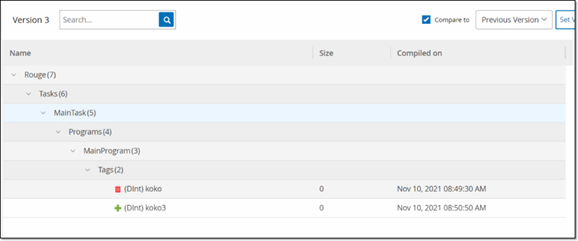
若要将快照版本与之前的版本进行比较(上一版本除外),请执行以下操作:
-
在“清单”>“控制器”屏幕上,选择所需的控制器。
-
单击“代码修订”选项卡。
-
在“版本选择”窗格中,选择要用作比较基线的版本。
-
在“快照详细信息”窗格的顶部,单击“将版本设置为基线”。
显示所选版本的“基线”标签,表示其已设置为基线版本。
注意:将版本设置为基线仅影响使用此屏幕进行的比较,不影响检查快照不配对的策略。 -
在“版本选择”窗格中,选择要与基线比较的版本。
-
单击“比较”复选框。在“比较”复选框旁的字段中,从下拉菜单中选择“基线版本”。
-
“快照详细信息”窗格会显示两个版本之间的所有差异。对于每次变更,都会有一个图标表示所发生的变更类型。
创建快照
您可以手动启动快照。Tenable 建议在技术人员维修控制器之前和之后拍摄快照。
若要创建控制器快照,请执行以下操作:
-
在“清单”>“控制器”屏幕上,选择所需的控制器。
-
单击“代码修订”选项卡。
-
在“快照详细信息”窗格的右上方,单击“拍摄快照”。
此时用户发起的快照已创建。
-
如果未发现任何变更,则系统会将新的用户识别快照添加到最新版本的“修订历史记录”窗格。如果发现变更,则系统会创建一个显示代码修订变更的新版本。